前言
下载
变量实时观测
关于软件的安装就不做过多的介绍了,直接说如何使用:
安装好了之后直接打开即可。下面是对使用时的配置问题。初始界面如下:在这个界面有教程,可以在这里了解如何使用。
如果不会操作可以查看教程,但是这个教程比较繁琐。还是纯英文的,看着比较吃力。
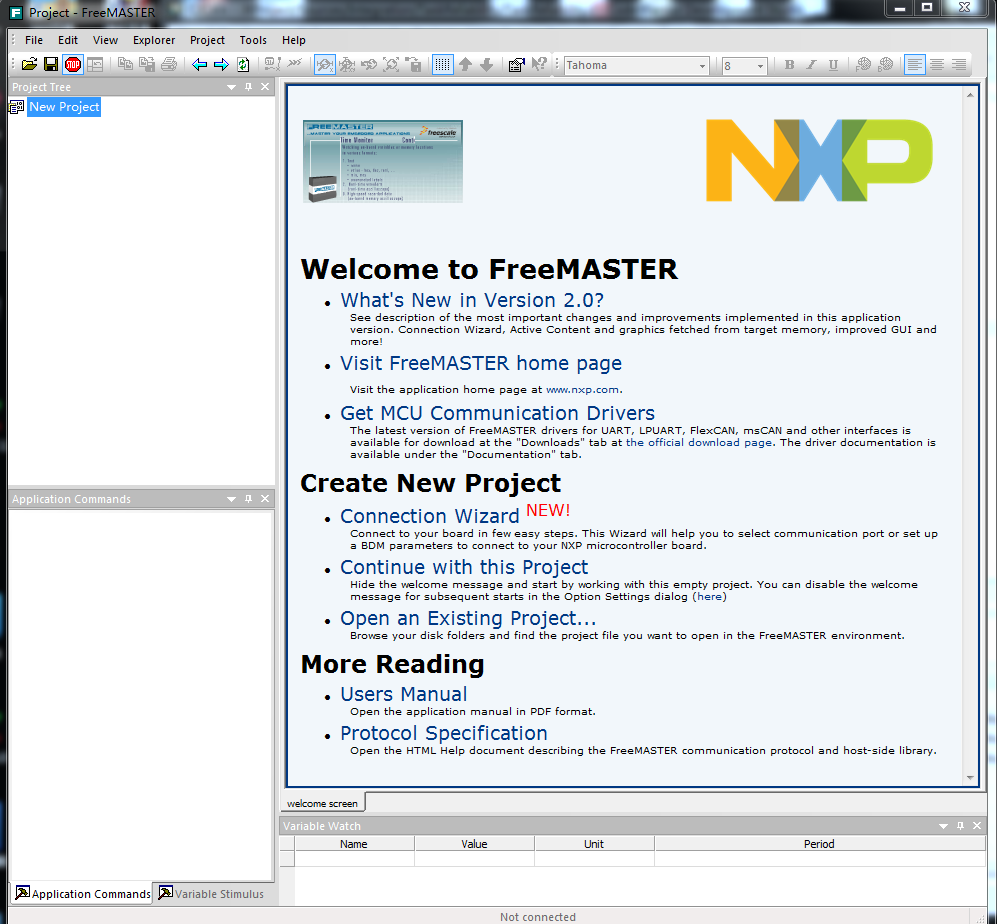
下面介绍如何配置使用,需要配置我们所使用的调试工具(MULTILINK UNIVERSAL)
由于我使用的nxp的芯片,下载器使用的是multilink,下面就以这个为例,对于jlink串口的操作稍微有点区别。
首先点击Tools --> Connection Wizard,弹出如下界面,直接点击下一步。
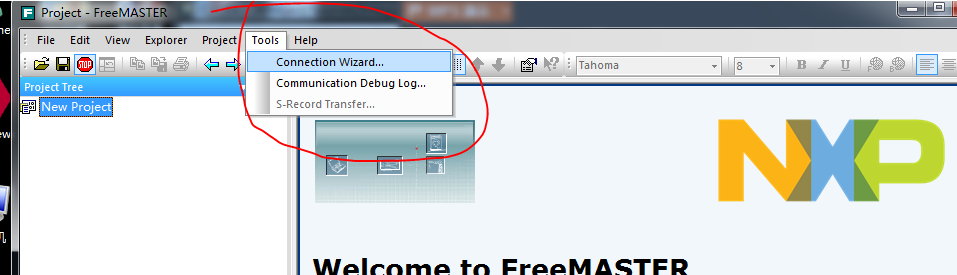
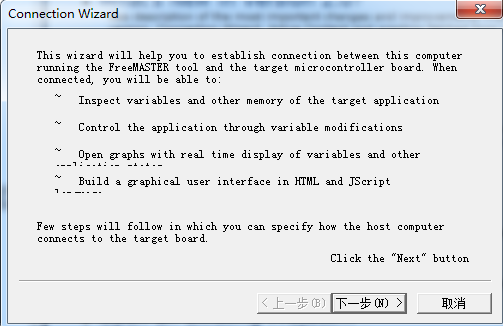
弹出选择通信端口类型界面,由于我们使用的是debugger调试器,所以选择第三个。
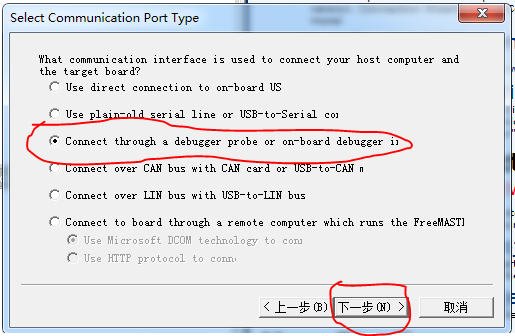
直接选用我们所使用的调试工具,就是第一个就行了,这里的选择要根据你的实际烧写器决定。
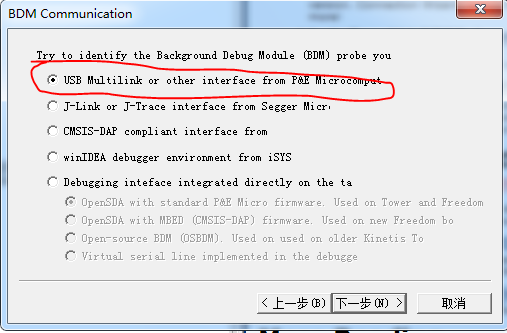
这一步比较重要了,在弹出的plug-in界面下点击plug-in Configuration进行调试器的配置,配置好了才能够使用。
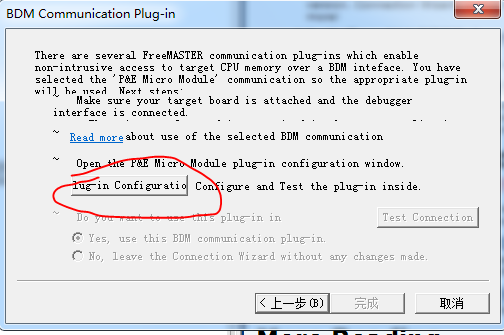
在弹出的界面选择调试器,这里的配置操作需要自己试一试,因为我使用的是S12Zvl系列的芯片,所以我直接选择的P&E HC12z这个选项(P&E HC12也是可以的)。
选择改好了之后,再试一试下面的select connection等选项。一般是不需要修改的。然后点击Test Connection测试一下单片机与freeMaster的连接情况,能不能正常连接。
注意:这里必须要把调试器连上单片机才可以,不然的话一直都连不上。
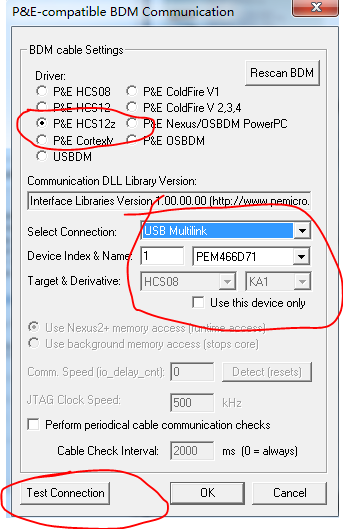
出现下图的情况,表明连接成功了,之后点击OK开始进行变量的查看。
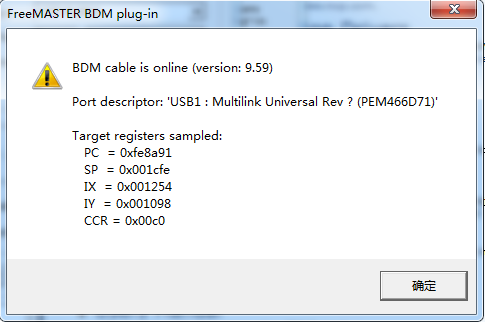
下面是我把单片机与烧写器断开之后的测试情况:
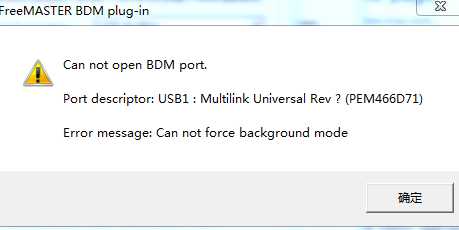
加载需要调试的文件elf,这个很重要,需要编译器生成elf文件,codewarrior10.7默认是会生成的。在FLASH文件夹中,直接选中就行了,如下图。
点击OK之后会弹出一个options的对话框让你加载需要调试的elf文件。
因为codewarrior会生成这个文件,对于不同的单片机是不一样的,要看编译器具体生成的是哪个文件记录的有你的寄存器信息,这个软件的工作原理就是直接读取寄存器的值,所以可以实时查看,需要你单片机里面的软件对应的一个编译后的文件才行。
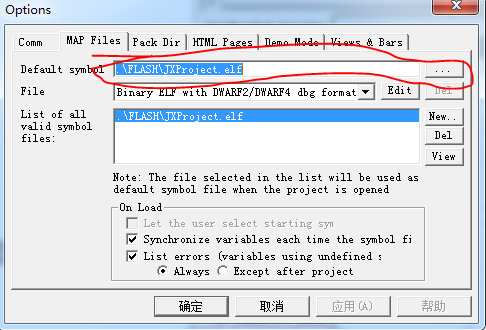
现在万事具备,只欠变量了。
现在可以看到右边的窗口Variable Watch,可以在这里添加变量。
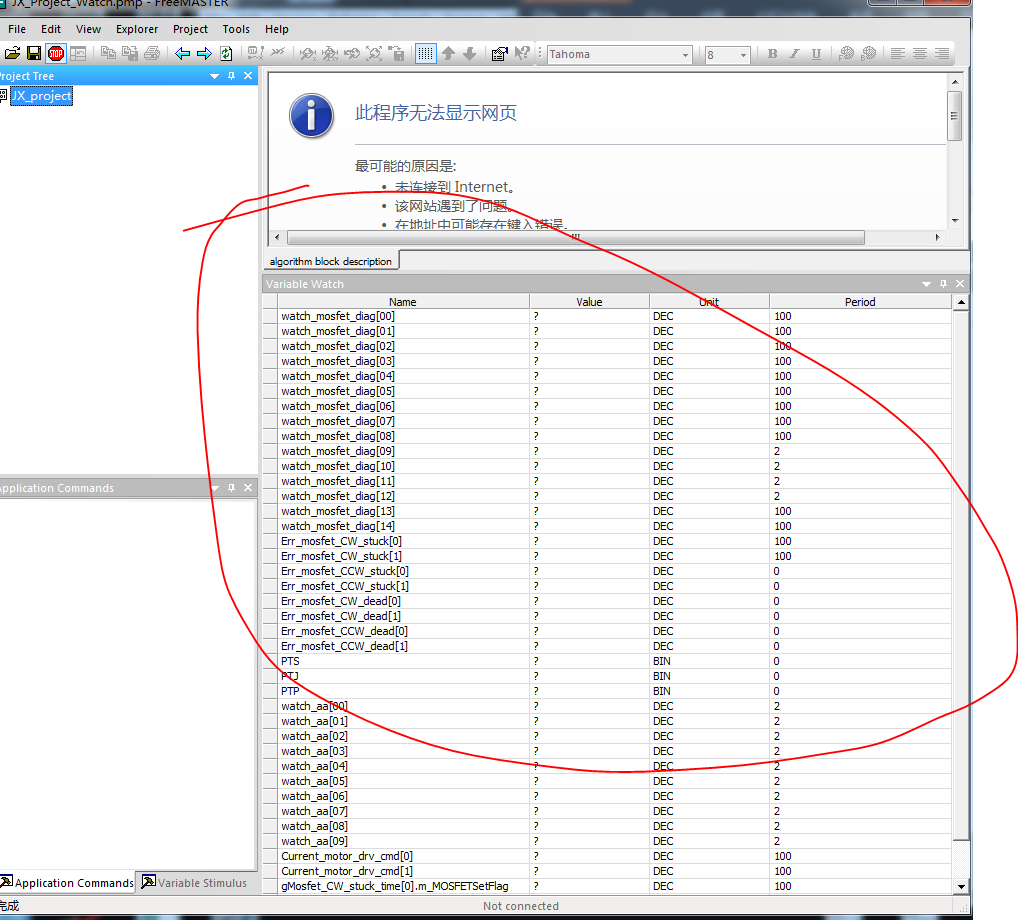
变量的添加需要注意一点的就是类型长度。这点很重要,如果数据的类型长度选择的不正确,显示的数据也会不正确,因为freeMaster时直接加载变量存储的地址来进行变量的查看的,类型长度选择的不正确显示出来的数据就包含了其他内存的。
在变量查看窗口中点击右键,选择Create New Watched Variables.
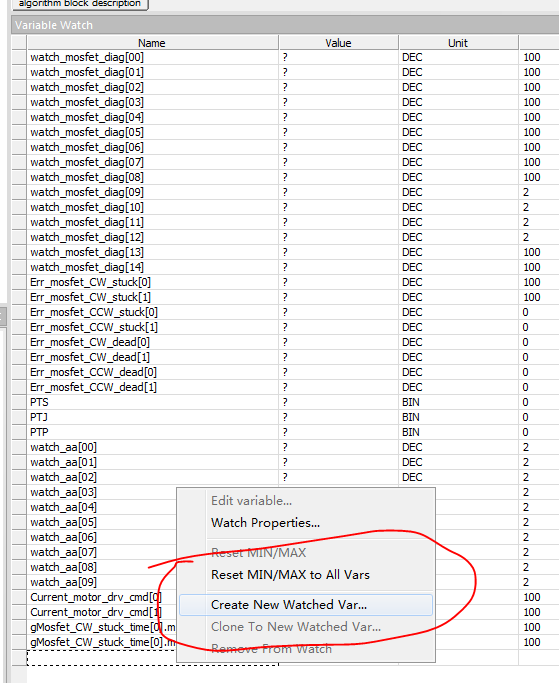
数组的添加
给变量取一个名字,如下图,是我观察的一个watch_aa的一个数组所以取名叫watch_aa[00]。还有一种简单的添加数组变量的方式,后面会提到。
1.Adress中填入要查看的变量的地址,直接写变量名就行了,它会自动弹出来地址;
2.Sampling里面可以填写采样时间:因为程序是2ms的周期执行,所以这里我选的是2ms;
3.Type里面选择类型,Size里面选择长度,2表示2个字节;
4.Show里面选择显示的数据类型,我选择的时DEC,十进制。

点击左上角的红色stop图标开始运行。
注意:在使用freemaster的时候需要断开编译器(codewarrior),一个烧写器只能
连接codewarrior和freemaster中的一个。所以下载程序的时候需要断开freemaster。
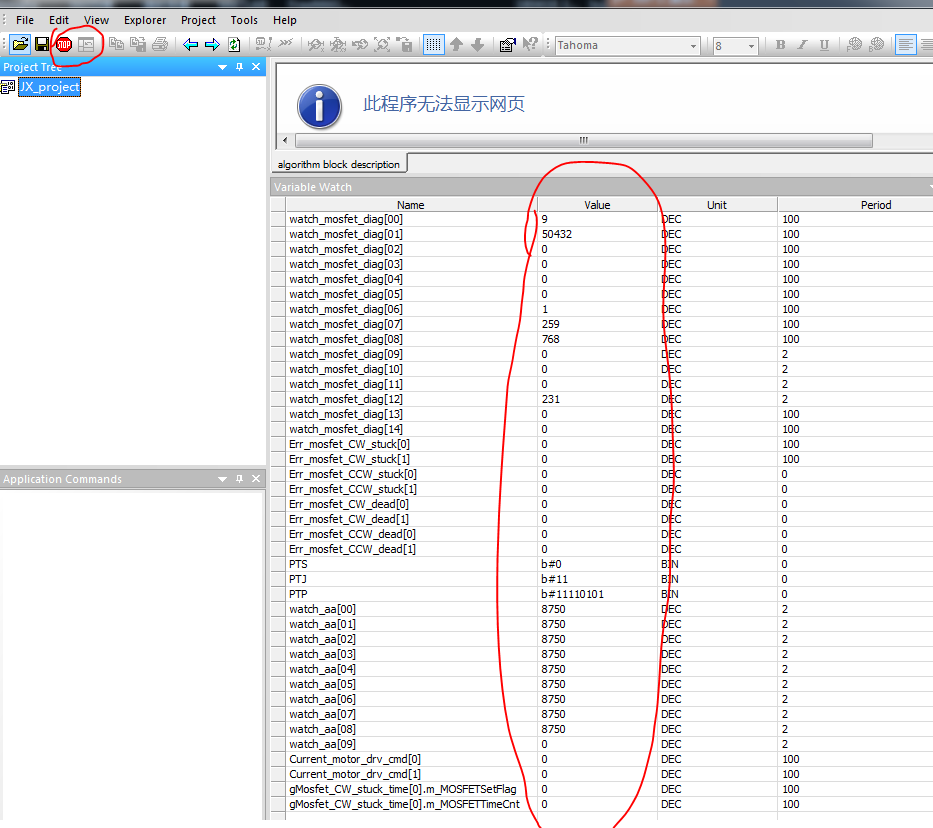
这里还有一个简单的方式添加变量,选择Project --> varilable.....
会弹出一个Varilables List的对话框。这个对话框可以查看自己需要显示的所有的变量。点击Generate...弹出Generate Variables对话框,这个对话框可以查看整个工程中的所有变量,找到定义的变量添加即可。
1. 添加简单的单个变量,电机Generate single variales
2. 添加数组,选中变量之后点击Generate array for symbol...,在弹出的对话框中编辑变量的类型和名字即可。这种方式可以方便的添加数组变量。
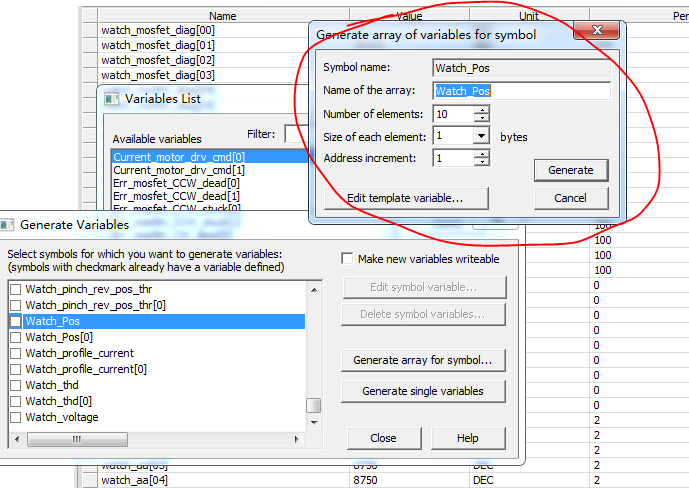
Scope使用
现在说说freemaster中的Scope的使用,这个可以查看变量的变化状态,对于变量的监控是十分有用的
1. 在Project Tree窗口中右键单击工程名,选择Create Scope...
2. 在Main配置Scope的名字,周期时间,和buffer大小(buffer不能太多,
不然电脑内存不够用)
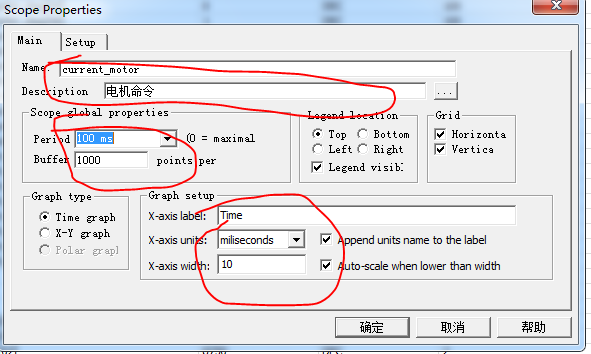
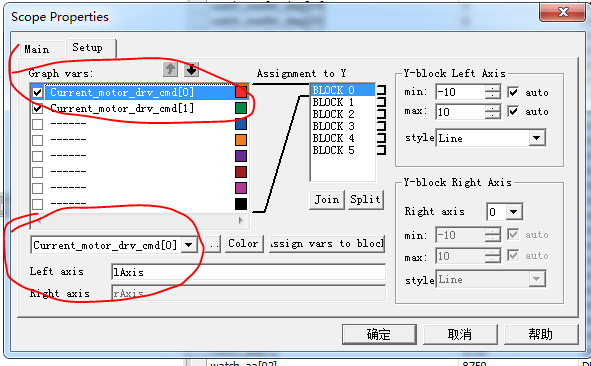
3. 在Setup窗口中配置需要显示的变量吗,如上右图,之后点击确定即可。
4. 双击刚才创建的current_motor的scope。
5. 可以看到变量的值已图形的方式显示出来了。

原创作品,未经权利人授权禁止转载。详情见转载须知。 举报文章
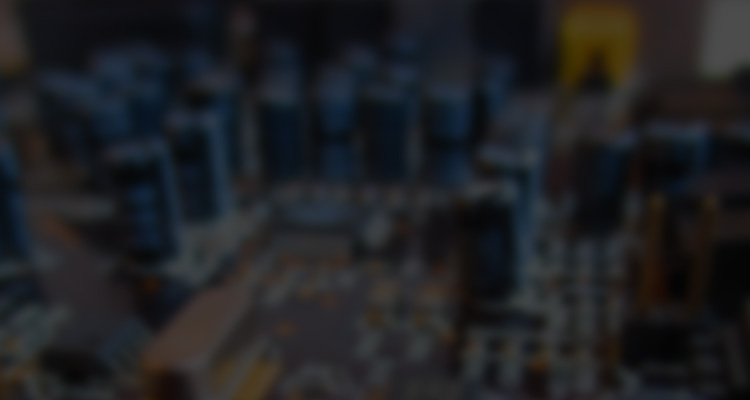
我要举报该内容理由
×